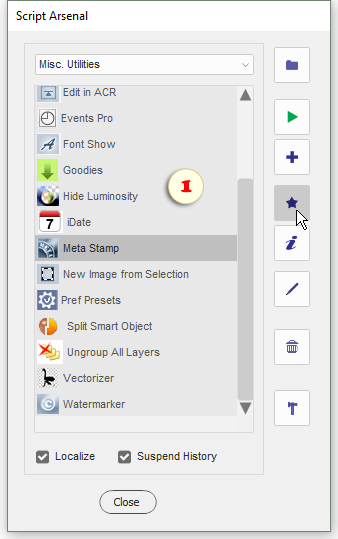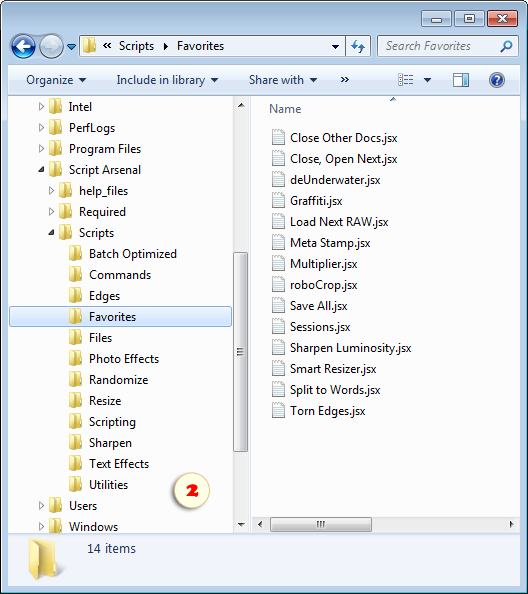Skriptenverwaltung
Werfen wir einen Blick auf die Möglichkeiten der Skriptenverwaltung im Dialogfenster "Script Arsenal".
Um dem Katalog ein neues Skript hinzuzufügen, wählen Sie im Dropdown-Menü die Kategorie, klicken Sie auf ![]() „Hinzufügen“ und suchen Sie auf Ihrem Computer die benötigte JS- oder JSX-Datei.
„Hinzufügen“ und suchen Sie auf Ihrem Computer die benötigte JS- oder JSX-Datei.
Wenn Sie ein Skript in die Kategorie „Favoriten“ eintragen wollen, wählen Sie es in der Liste aus und klicken Sie auf den Knopf ![]() „Favoriten“ (Abb. 1).
„Favoriten“ (Abb. 1).
Mit dem Knopf ![]() können Sie ein ausgewähltes Skript ins Menü „Datei > Skripten > ...“ einfügen (mehr...).
können Sie ein ausgewähltes Skript ins Menü „Datei > Skripten > ...“ einfügen (mehr...).
Für das Umbenennen eines Skriptes gibt es den Knopf ![]() „Umbenennen“.
„Umbenennen“.
Mit einem Klick auf den Knopf![]() „Löschen“ können Sie das Skript aus dem Katalog entfernen.
„Löschen“ können Sie das Skript aus dem Katalog entfernen.
Wollen Sie eine neue Kategorie in den Katalog einfügen, klicken Sie auf ![]() „Kategorie hinzufügen/entfernen“, und geben Sie den Namen des neuen Ordners ein.
„Kategorie hinzufügen/entfernen“, und geben Sie den Namen des neuen Ordners ein.
Um eine Kategorie zu entfernen, wählen Sie sie im Dropdown-Menü aus, entfernen Sie alle Skripten, die sie enthält, und klicken Sie auf ![]() „Kategorie hinzufügen/entfernen“. Nichtleere Kategorien können nicht entfernt werden.
„Kategorie hinzufügen/entfernen“. Nichtleere Kategorien können nicht entfernt werden.
Außerdem können Sie die Skripten mit Hilfe eines beliebigen Dateimanagers verwalten. Der Katalog befindet sich im Verzeichnis „... > Script Arsenal > Scripts“ (Abb. 2).
Um eine neue Kategorie zu erstellen, genügt es im Ordner „Scripts“ ein Unterverzeichnis mit dem entsprechenden Kategorienamen anzulegen.
Neue Skripten werden in den Katalog eingefügt, indem man die JS- oder JSX-Dateien in das Unterverzeichnis im Ordner „Scripts“ kopiert.
Für die Speicherung der Anwendereinstellungen verwendet jedes Skript eine eigene INI-Datei, die sich im Ordner „... > Script Arsenal > Required > ini“ befindet. In einigen Fällen kann ein Fehler oder eine Beschädigung dieser Datei zur Funktionsuntüchtigkeit des Skriptes führen. Dieses Problem lässt sich durch Entfernen der entsprechenden INI-Datei beheben.
Wenn beispielsweise der Dialog „Meta-Stempel“ nicht mehr funktioniert, gehen Sie in den Ordner „ini“ und entfernen Sie die Datei „Meta Stamp.ini“.
Man kann im Voreinstellungsdialog von „Script Arsenal" auch die INI-Dateien aller Skripten auf einmal entfernen:
- Im Dialogfenster "Script Arsenal" klicken Sie auf

- Im neuen Dialogfenster, klicken Sie auf
 „Alles zurücksetzen“.
„Alles zurücksetzen“.